2018年01月19日
【チケット制】空席速報(キャンセル待ちメール)の登録・取り消し手順(パソコン版)
空席速報(キャンセル待ちメール)をパソコンで登録・取り消しされる場合の操作ガイドです。
スマートフォンでの操作方法はこちらをご覧ください。
◆空席速報(キャンセル待ちメール)の登録手順はこちら
◆空席速報(キャンセル待ちメール)の取り消し手順はこちら
-------------
◆空席速報(キャンセル待ちメール)の登録手順
空席速報(キャンセル待ちメール)は、1コースにつき、毎月3クラスまで登録できます。1クラスあたりの登録人数に上限はありません。
1~3.チケット制の「◆予約手続きの手順」の1~3と同様に操作してください。
4.「3」の候補の中から希望のクラスを選択してキャンセル待ち内容を確認し、「この内容でキャンセル待ちする」ボタンをクリックします。
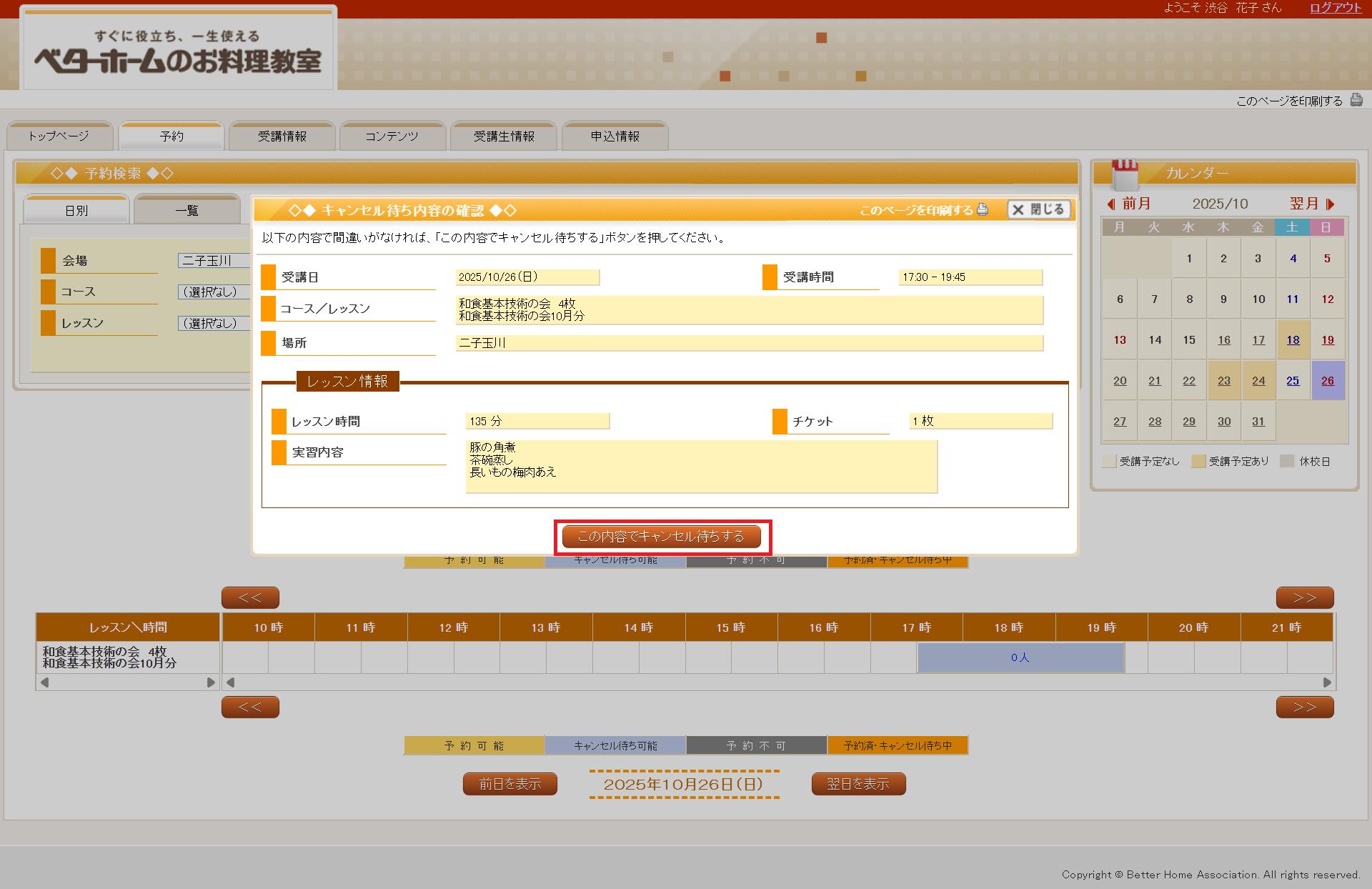
5.完了画面が表示されます。こちらで空席速報(キャンセル待ちメール)の登録は完了です。
登録結果は、トップページの「受講予定一覧」で確認できます。
【重要】
「空席速報(キャンセル待ちメール)」を登録しても、もとのクラスは欠席(キャンセル)登録されません。
もとのクラスをお休みする時は、締め切りまでに別途欠席(キャンセル)登録が必要です。
締め切り時間を過ぎてしまうと、その月の空席速報(キャンセル待ちメール)も使えなくなってしまいますのでご注意ください。
6.ご登録のメールアドレスに「【ベターホーム】空席速報登録完了のお知らせ」というタイトルのメールが届きます。
-------------
◆空席速報(キャンセル待ちメール)の取り消し手順
コース制の「◆空席速報(キャンセル待ちメール)の取り消し手順」と同様に操作してください。
以上